在CAD软件中,放样命令(Loft)是一种通过多个截面形状创建三维复杂实体的高级建模功能,它通过在一系列截面之间平滑过渡生成实体或曲面,适用于创建管道、异形零件、工业产品等不规则三维模型,掌握放样命令的快捷键及操作技巧,能显著提升三维建模效率,本文将详细介绍CAD放样命令的快捷键、操作步骤及注意事项。
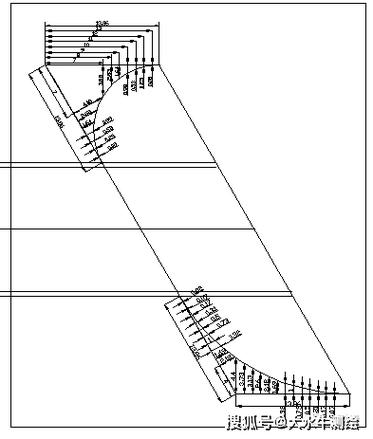
放样命令的快捷键与调用方式
在主流CAD软件(如AutoCAD、中望CAD等)中,放样命令的默认快捷键为 LOFT,用户可通过以下三种方式调用该命令:
- 快捷键输入:在命令行直接输入
LOFT并按回车键确认。 - 功能区面板:切换至“三维建模”选项卡,在“实体”或“曲面”面板中找到“放样”按钮(图标通常为两个截面通过曲线连接的形态)。
- 命令菜单:依次点击“绘图”→“建模”→“放样”。
部分CAD软件(如AutoCAD)支持自定义快捷键,用户可通过“选项”中的“自定义”功能将放样命令关联为更易记忆的快捷键(如 LT)。
放样命令的操作步骤
放样命令的核心是通过定义多个截面轮廓、引导路径或路径曲线来生成三维模型,具体操作步骤如下:
准备截面轮廓
截面轮廓是放样模型的基础,需为闭合或开放的二维图形(如圆、多边形、样条曲线等),确保所有截面轮廓位于同一平面或平行平面内,且截面形状需按逻辑顺序排列(如从大到小或从简到繁)。
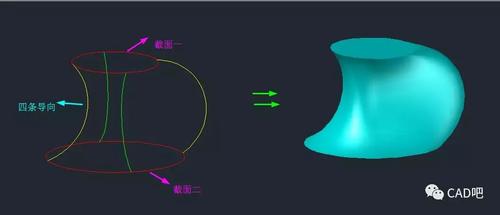
- 绘制方法:使用“绘图”工具栏中的“圆”“矩形”“多段线”等命令绘制截面,并通过“移动”命令调整截面位置。
- 注意事项:若截面为非闭合图形,放样结果将生成曲面而非实体。
启动放样命令
调用 LOFT 命令后,命令行提示:“按放样次序选择横截面”,此时需按顺序依次点击所有截面轮廓(建议从起点到终点依次选择,避免顺序错误导致模型扭曲)。
选择放样模式
完成截面选择后,命令行提示:“输入选项 [导向(G)/路径(P)/仅横截面(C)] <仅横截面>”,用户可根据需求选择放样模式:
| 模式选项 | 功能说明 | 适用场景 |
|---|---|---|
| 仅横截面(默认) | 仅通过截面轮廓生成放样模型,无引导或路径控制 | 创建规则变化的实体(如圆锥台、变径管) |
| 导向(G) | 使用导向曲线控制截面形状的过渡,导向曲线需与截面相交 | 创建复杂形状(如带弧度的手柄、机翼) |
| 路径(P) | 使用指定路径曲线引导截面轮廓的拉伸路径,路径需为开放曲线 | 创建沿固定路径延伸的模型(如螺旋管、电缆) |
完成放样
选择模式后,按回车键确认,系统将自动生成放样实体或曲面,若对结果不满意,可通过“放样设置”(命令行输入 LOFTSETTINGS)调整曲面连续性(如平滑度、拟合控制等)。
放样命令的注意事项
- 截面顺序:截面选择顺序直接影响放样模型的形状,需严格按照设计意图选择,避免模型出现交叉或扭曲。
- 几何约束:导向曲线或路径曲线需与截面轮廓相交,且曲线本身不能自相交,否则放样失败。
- 图形简化:复杂截面或过多导向曲线可能导致计算量增大,建议尽量简化图形,提升建模效率。
- 版本差异:不同CAD版本的放样命令功能略有差异(如AutoCAD 2020支持更丰富的曲面控制),需参考软件帮助文档。
相关问答FAQs
Q1:放样时提示“横截面未正确闭合”,如何解决?
A:该错误通常由截面轮廓未完全闭合或存在微小间隙导致,解决方法:使用“边界”或“面域”命令将截面转换为闭合区域,或检查轮廓是否有断点(通过“对象捕捉”精确绘制)。
Q2:放样生成的模型表面不平滑,如何优化?
A:可通过以下方式优化:① 在“放样设置”中增加“拟合步数”(默认为5,最大可设20);② 使用“平滑度”选项调整曲面精度;③ 若使用导向模式,确保导向曲线与截面过渡自然,避免剧烈转折。


